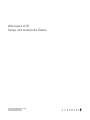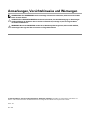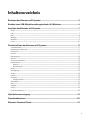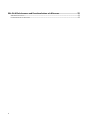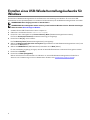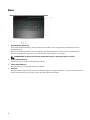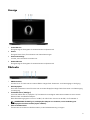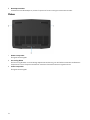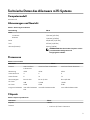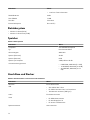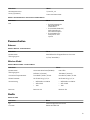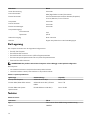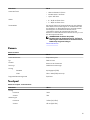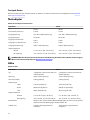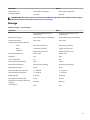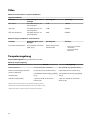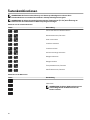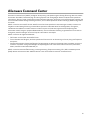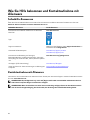Alienware m15
Setup und technische Daten
Computer-Modell: Alienware m15
Vorschriftenmodell: P79F
Vorschriftentyp: P79F001

Anmerkungen, Vorsichtshinweise und Warnungen
ANMERKUNG: Eine ANMERKUNG macht auf wichtige Informationen aufmerksam, mit denen Sie Ihr Produkt
besser einsetzen können.
VORSICHT: Ein VORSICHTSHINWEIS macht darauf aufmerksam, dass bei Nichtbefolgung von Anweisungen
eine Beschädigung der Hardware oder ein Verlust von Daten droht, und zeigt auf, wie derartige Probleme
vermieden werden können.
WARNUNG: Durch eine WARNUNG werden Sie auf Gefahrenquellen hingewiesen, die materielle Schäden,
Verletzungen oder sogar den Tod von Personen zur Folge haben können.
© 2018-2019 Dell Inc. oder ihre Tochtergesellschaften. Alle Rechte vorbehalten. Dell, EMC und andere Marken sind Marken von
Dell Inc. oder Tochterunternehmen. Andere Markennamen sind möglicherweise Marken der entsprechenden Inhaber.
2019 - 06
Rev. A03

Inhaltsverzeichnis
Einrichten des Alienware m15-Systems............................................................................ 5
Erstellen eines USB-Wiederherstellungslaufwerks für Windows................................... 6
Ansichten des Alienware m15-Systems.............................................................................7
Rechts.................................................................................................................................................................7
Links................................................................................................................................................................... 7
Basis....................................................................................................................................................................8
Anzeige.............................................................................................................................................................. 9
Rückseite............................................................................................................................................................ 9
Unten................................................................................................................................................................10
Technische Daten des Alienware m15-Systems............................................................... 11
Computermodell................................................................................................................................................ 11
Abmessungen und Gewicht................................................................................................................................ 11
Prozessoren........................................................................................................................................................11
Chipsatz.............................................................................................................................................................11
Betriebssystem...................................................................................................................................................12
Speicher............................................................................................................................................................12
Anschlüsse und Stecker...................................................................................................................................... 12
Kommunikation..................................................................................................................................................13
Ethernet.......................................................................................................................................................13
Wireless-Modul............................................................................................................................................13
Audio................................................................................................................................................................13
Bei Lagerung.....................................................................................................................................................14
Tastatur..............................................................................................................................................................14
Kamera..............................................................................................................................................................15
Touchpad.......................................................................................................................................................... 15
Touchpad-Gesten.........................................................................................................................................16
Netzadapter......................................................................................................................................................16
Akku................................................................................................................................................................. 16
Anzeige.............................................................................................................................................................17
Video................................................................................................................................................................18
Computerumgebung..........................................................................................................................................18
Hybride Stromversorgung................................................................................................19
Tastenkombinationen........................................................................................................20
Alienware Command Center............................................................................................ 21
3

Wie Sie Hilfe bekommen und Kontaktaufnahme mit Alienware....................................22
Selbsthilfe-Ressourcen.......................................................................................................................................22
Kontaktaufnahme mit Alienware.........................................................................................................................22
4

Einrichten des Alienware m15-Systems
ANMERKUNG: Die Abbildungen in diesem Dokument können von Ihrem Computer abweichen, je nach der von
Ihnen bestellten Konguration.
Schließen Sie den Netzadapter an und drücken Sie den Betriebsschalter.
5

Erstellen eines USB-Wiederherstellungslaufwerks für
Windows
Erstellen Sie ein Wiederherstellungslaufwerk für die Fehlersuche und -behebung unter Windows. Es ist ein leeres USB-
Flashlaufwerk mit einer Speicherkapazität von mindestens 16 GB erforderlich, um das Wiederherstellungslaufwerk zu erstellen.
ANMERKUNG: Dieser Vorgang kann bis zu 1 Stunde dauern.
ANMERKUNG: Die nachfolgenden Schritte variieren je nach installierter Windows-Version. Aktuelle Anweisungen
nden Sie auf der Microsoft-Support-Website.
1 Schließen Sie das USB-Flashlaufwerk an Ihren Computer an.
2 Geben Sie in der Windows-Suche Wiederherstellung ein.
3 Klicken Sie in den Suchergebnissen auf Create a Recovery Drive (Wiederherstellungslaufwerk erstellen).
Das Fenster User Account Control (Benutzerkontosteuerung) wird angezeigt.
4 Klicken Sie auf Yes (Ja), um fortzufahren.
Das Feld Recovery Drive (Wiederherstellungslaufwerk) wird angezeigt.
5 Wählen Sie Back up system les to the recovery drive (Systemdateien auf dem Wiederherstellungslaufwerk sichern) und
klicken Sie auf
Next (Weiter).
6 Wählen Sie USB ash drive (USB-Flashlaufwerk) und klicken Sie auf Next (Weiter).
Es wird eine Meldung angezeigt, die angibt, dass alle auf dem USB-Flashlaufwerk vorhandenen Daten gelöscht werden.
7 Klicken Sie auf Erstellen.
8 Klicken Sie auf Finish (Fertigstellen).
Weitere Informationen zur Neuinstallation von Windows von einem USB-Wiederherstellungslaufwerk nden Sie im
Abschnitt zum
Troubleshooting
im
Service-Handbuch
Ihres Produkts unter www.dell.com/support/manuals.
6

Ansichten des Alienware m15-Systems
Rechts
1 USB 3.1 Gen 1-Anschlüsse (2)
Zum Anschluss von Peripheriegeräten, wie z. B. externen Speichergeräten und Druckern. Bietet
Datenübertragungsgeschwindigkeiten von bis zu 5 Gbp/s.
Links
1 Sicherheitskabeleinschub (für Noble Locks)
Anschluss eines Sicherheitskabels, um unbefugtes Bewegen des Computers zu verhindern.
2 Netzwerkanschluss
Anschluss eines Ethernet-Kabels (RJ45) von einem Router oder Breitbandmodem für den Netzwerk- oder
Internetzugang.
3 USB 3.1-Port (Gen 1) mit PowerShare
Zum Anschluss von Peripheriegeräten, wie z. B. externen Speichergeräten und Druckern.
Bietet Datenübertragungsgeschwindigkeiten von bis zu 5 Gbp/s. Mit PowerShare können Sie Ihr USB-Gerät sogar
auaden, wenn Ihr Computer ausgeschaltet ist.
ANMERKUNG: Wenn Ihr Computer ausgeschaltet ist oder sich im Ruhezustand bendet, müssen Sie den
Netzadapter über den PowerShare-Anschluss anschließen, um Ihr Gerät zu laden. Sie müssen diese Funktion
im BIOS- Setup-Programm aktivieren.
ANMERKUNG: Bestimmte USB-Geräte werden möglicherweise nicht aufgeladen, wenn der Computer
ausgeschaltet ist oder sich im Energiesparmodus bendet. Schalten Sie in derartigen Fällen den Computer ein,
um das Gerät aufzuladen.
4 Headset-Anschluss
Zum Anschluss eines Kopfhörers oder eines Headsets (Kopfhörer-Mikrofon-Kombi).
7

Basis
1 Betriebsschalter (Alienhead)
Drücken Sie den Betriebsschalter, um den Computer einzuschalten, wenn er ausgeschaltet, im Ruhezustand oder im
Standby-Modus ist.
Drücken Sie den Betriebsschalter, um den Computer in den Standby-Modus zu versetzen, wenn er eingeschaltet ist.
Drücken und 4 Sekunden lang halten, um ein Herunterfahren des Computers zu erzwingen.
ANMERKUNG: Sie können das Verhalten des Betriebsschalters in den Energieoptionen anpassen.
2 Rechter Mausklickbereich
Drücken Sie hier, um mit der rechten Maustaste zu klicken.
3 Linker Mausklickbereich
Drücken Sie hier, um mit der linken Maustaste zu klicken.
4 Touchpad
Bewegen Sie den Finger über das Touchpad, um den Mauszeiger zu bewegen. Tippen Sie, um mit der linken Maustaste zu
klicken und tippen Sie mit zwei Fingern, um mit der rechten Maustaste zu klicken.
8

Anzeige
1 Linkes Mikrofon
Ermöglicht digitale Toneingaben für Audioaufnahmen und Sprachanrufe.
2 Kamera
Ermöglicht Video-Chats, Fotoaufnahmen und Videoaufzeichnungen.
3 Kamerastatusanzeige
Leuchtet, wenn die Kamera verwendet wird.
4 Rechtes Mikrofon
Ermöglicht digitale Toneingaben für Audioaufnahmen und Sprachanrufe.
Rückseite
1 HDMI-Anschluss
Anschluss an ein TV-Gerät oder ein anderes HDMI-In-fähiges Gerät. Stellt Audio- und Videoausgang zur Verfügung.
2 Mini-DisplayPort
Dient zum Anschließen an einen Fernseher oder ein anderes DisplayPort-fähiges Gerät. Stellt Audio- und Videoausgang
zur Verfügung.
3 Thunderbolt 3-Port (USB Typ C)
Unterstützt USB 3.1 Gen. 2, DisplayPort 1.2, Thunderbolt 3 und ermöglicht zudem das Anschließen an einen externen
Bildschirm über einen Bildschirmadapter.
Bietet Datenübertragungsraten von bis zu 10 GBit/s für USB 3.1 Gen. 2 und bis zu 40 GBit/s für Thunderbolt 3.
ANMERKUNG: Ein USB-Typ-C-auf-DisplayPort-Adapter ist erforderlich, um eine Verbindung zum
DisplayPort-Gerät herzustellen (separat erhältlich).
4 Externer Grakanschluss
Zum Anschluss eines Alienware-Grakverstärkers, um die Grakkartenleistung zu steigern.
9

5 Netzadapteranschluss
Schließen Sie einen Netzadapter an, um den Computer mit Strom zu versorgen und den Akku zu laden.
Unten
1 Rechter Lautsprecher
Ermöglicht Audioausgabe.
2 Service-Tag-Etikett
Die Service-Tag-Nummer ist eine eindeutige alphanumerische Kennung, mit der Dell Servicetechniker die Hardware-
Komponenten in Ihrem Computer identizieren und auf die Garantieinformationen zugreifen können.
3 Linker Lautsprecher
Ermöglicht Audioausgabe.
10

Technische Daten des Alienware m15-Systems
Computermodell
Alienware m15
Abmessungen und Gewicht
Tabelle 1. Abmessungen und Gewicht
Beschreibung Werte
Höhe:
Vorderseite
17,90 mm (0,70 Zoll)
Rückseite
19,99 mm (0,78 Zoll)
Breite
362,50 mm (14,27 Zoll)
Tiefe
275 mm (10,85 Zoll)
Gewicht (Minimum) 2,20 kg (4,85 lb)
ANMERKUNG: Das Gewicht des Computers variiert
je nach bestellter Konguration und
Fertigungsunterschieden.
Prozessoren
Tabelle 2. Prozessordaten
Funktionen Werte
Prozessor
Intel Core i5 der
8. Generation
Intel Core i7 der 8. Generation Intel Core i7 der 9. Generation
Wattleistung
45 W 45 W 45 W
Anzahl der Kerne
4 6 6
Anzahl Threads
8 12 12
Geschwindigkeit
Bis zu 4 GHz Bis zu 4,1 GHz Bis zu 4,5 GHz
L2-Cache
1MB 1,5 MB 1,5 MB
L3-Cache
9 MB 9 MB 9 MB
Integrierte Grakkarte
Intel UHD-Grakkarte
630
Intel UHD-Grakkarte 630 Intel UHD-Grakkarte 630
Chipsatz
Tabelle 3. Chipsatz-Spezikationen
Funktionen Werte
Chipsatz
HM370
Prozessor
• Intel Core i5/i7 der 8.
Generation
11

Funktionen Werte
• Intel Core i7 der 9. Generation
DRAM-Busbreite
64 Bit
Flash-EPROM
16 MB
PCIe-Bus
PCIe Gen3
Externe Busfrequenz
Bis zu 8 GT/s
Betriebssystem
• Windows 10 Home (64 Bit)
• Windows 10 Professional (64 Bit)
Speicher
Tabelle 4. Arbeitsspeicher
Funktionen Werte
Steckplätze
zwei SODIMM-Steckplätze
Typ
Dual-Channel-DDR4
Geschwindigkeit
2666 MHz
Speicher (Maximum)
32 GB
Speicher (Minimum)
8 GB
Speicher pro Steckplatz
4 GB, 8 GB und 16 GB
Unterstützte Kongurationen
• 8 GB DDR4, 2666 MHz (2 x 4 GB)
• 16 GB DDR4, 2666 MHz (2 x 8 GB)
• 32 GB DDR4, 2666 MHz (2 x 16
GB)
Anschlüsse und Stecker
Tabelle 5. Technische Daten zu externen Ports und Anschlüssen
Funktionen Werte
Netzwerk
Ein RJ-45-Anschluss
USB
• Zwei USB 3.1 Gen 1-Ports
• Ein USB 3.1-Anschluss Gen. 1 mit PowerShare
• Thunderbolt 3-Anschluss (USB-Typ C)
Audio
Ein Headset-Anschluss
Video
• Ein HDMI 2.0b-Anschluss
• Ein Mini-DisplayPort 1.4
• Ein externer Grakanschluss
Speicherkartenleser
Nicht unterstützt
12

Funktionen Werte
Netzadapteranschluss
7,4 mm DC_IN
Security (Sicherheit)
Schloss der Marke Noble
Tabelle 7. Technische Daten zu internen Ports und Anschlüssen
Funktionen Werte
M.2
• Ein M.2-Steckplatz für
WLAN-Bluetooth-
Combo-Karte
• Ein M.2 2230/2280-PC/
SATA-Steckplatz für
Solid-State-Festplatte
• Ein M.2 2280 PCIe-
Steckplatz für Intel
Optane
Kommunikation
Ethernet
Tabelle 8. Ethernet - Technische Daten
Funktionen Werte
Modellnummer
Killer E2500 PCI-E Gigabit-Ethernet-Controller
Übertragungsrate
10/100/1000 MBit/s
Wireless-Modul
Tabelle 9. Wireless-Modul – Technische Daten
Funktionen Werte
Modellnummer
Qualcomm QCA61x4A (DW1820) Killer 1550
Übertragungsrate
867 Mbit/s (maximal) 1733 Mbit/s (maximal)
Unterstützte Frequenzbänder
Dual-Band 2,4 GHz / 5 GHz Dual-Band 2,4 GHz / 5 GHz
WLAN-Standards
Wi-Fi 802.11b/g/a/n/ac Wi-Fi 802.11b/g/a/n/ac
Verschlüsselung
• WEP 64 Bit und 128 Bit
• AES-CCMP
• TKIP
• WEP 64 Bit und 128 Bit
• AES-CCMP
• TKIP
Bluetooth
Bluetooth 4.2 Bluetooth 5.0
Audio
Tabelle 10. Audio
Funktionen Werte
Typ
Vierkanal-High-Denition-Audio
Controller
Realtek ALC3281-CG
13

Funktionen Werte
Stereo-Konvertierung
Unterstützt
Interne Schnittstelle
HDA (High Denition Audio)-Schnittstelle
Externe Schnittstelle
Universal-Audiobuchse unterstützt Headsets/Kopfhörer/
Line-out/Mikrofon/ Line-In-Funktion
Lautsprecher
Unterstützt
Interner Verstärker
Unterstützt
Externe Lautstärkeregler
Unterstützt
Lautsprecherausgang:
Durchschnittlich
2 W
Spitzenwert
2,5 W
Subwoofer-Ausgang
Nicht unterstützt
Mikrofon
Digital-Array-Mikrofone in der Kamerabaugruppe
Bei Lagerung
Der Computer unterstützt eine der folgenden Kongurationen:
• Eine 2,5-Zoll-Festplatte
• Ein M.2-PCIe-SSD-Laufwerk
• Ein M.2-PCIe-SSD-Laufwerk und ein 2,5-Zoll-Festplattenlaufwerk
• Ein M.2-Intel Optane-Speichermodul und ein 2,5-Zoll-Festplattenlaufwerk
• Zwei M.2-PCIe-SSD-Laufwerke
ANMERKUNG: Das primäre Laufwerk Ihres Computers variiert abhängig von der Speicherkonguration.
Bei Computern:
• mit einem M.2-Laufwerk ist das M.2-Laufwerk das primäre Laufwerk.
• ohne M.2-Laufwerk ist das 2,5-Zoll-Laufwerk ist das primäre Laufwerk.
Tabelle 11. Speicherspezikationen
Speichertyp Schnittstellentyp Kapazität
Eine 2,5-Zoll-Festplatte SATA AHCI mit 6 Gbps Bis zu 1 TB
Ein M.2-2230/2280-SSD-Laufwerk SATA AHCI mit 6 Gbit/s/PCIex4
NVMe
Bis zu 1 TB
Ein M.2-2280-Intel Optane-
Speichermodul
PCIex4 NVMe bis zu 32 Gbit/s Bis zu 118 GB
Tastatur
Tabelle 12. Tastatur
Funktionen Werte
Typ
Tastatur mit 4-Zonen-RGB-Hintergrundbeleuchtung
Layout
QWERTY
14

Funktionen Werte
Anzahl der Tasten
• USA und Kanada: 101 Tasten
• Großbritannien: 102 Tasten
• Japan: 105 Tasten
Größe
• X = 19,05 mm Tasten-Pitch
• Y = 18,05 mm Tasten-Pitch
Tastaturbefehl Auf einigen Tasten Ihrer Tastatur benden sich zwei Symbole.
Diese Tasten können zum Eintippen von Sonderzeichen oder
zum Ausführen von Sekundärfunktionen verwendet werden.
Zum Eintippen von Sonderzeichen drücken Sie auf
„Umschalten“ und auf die entsprechende Taste. Zum
Ausführen von Sekundärfunktionen drücken Sie auf „Fn“ und
auf die entsprechende Taste.
ANMERKUNG: Sie können die primäre
Funktionsweise der Funktionstasten (F1-F12) durch
Änderung der Funktionsweise der Funktionstasten im
BIOS-Setup-Programm festlegen.
Tastenkombinationen
Kamera
Tabelle 13. Kamera
Funktionen Werte
Anzahl der Kameras
Einprozessorsystem
Typ
FHD Fix Fokus
Standort
Kamera an der Vorderseite
Sensortyp
CMOS Sensortechnologie
Lösung:
Standbild
2,0 Megapixel (FHD)
Video
1920 x 1080 (FHD) bei 30 fps
Diagonaler Betrachtungswinkel 74,9 Grad
Touchpad
Tabelle 14. Touchpad - Technische Daten
Funktionen Werte
Lösung:
Horizontal
1229
Vertikal
749
Abmessungen:
Horizontal
105 mm (4,13 Zoll)
Vertikal
65 mm (2,56 Zoll)
15

Touchpad-Gesten
Weitere Informationen über Touchpad-Gesten für Windows 10 nden Sie im Microsoft Knowledge Base-Artikel 4027871
unter support.microsoft.com.
Netzadapter
Tabelle 15. Netzadapter Technische Daten
Funktionen Werte
Typ
130 W 180 W
Durchmesser (Anschluss)
7,4 mm 7,4 mm
Eingangsspannung
100–240 V Wechselspannung 100–240 V Wechselspannung
Eingangsfrequenz
50-60 Hz 50-60 Hz
Eingangsstrom (maximal)
1,80 A 2,34 A
Ausgangsstrom (Dauerstrom)
6,70 A 9,23 A
Ausgangsnennspannung
19,50 V Gleichspannung 19,50 V Gleichspannung
Temperaturbereich:
Betrieb
0 °C bis 40 °C (32 °F bis 104 °F) -40 °C bis 70 °C (-40 °F bis 158 °F)
Bei Lagerung
-40 °C bis 70 °C (-40 °F bis 158 °F)
-40 °C bis 70 °C (-40 °F bis 158 °F)
ANMERKUNG: Der Alienware m15 unterstützt bei starker Belastung die Funktion der hybriden Stromversorgung.
Weitere Informationen nden Sie unter Hybride Stromversorgung.
Akku
Tabelle 16. Akku
Funktionen Werte
Typ
„Intelligenter“ Lithium-Ionen-Akku mit
4 Zellen (60 Wh)
„Intelligenter“ Lithium-Ionen-Akku mit
6 Zellen (90 Wh)
Spannung
15,20 V Gleichspannung 11,40 V Gleichspannung
Gewicht (maximal)
0,25 kg (0,56 lb) 0,37 kg (0,81 lb)
Abmessungen:
Höhe
11,60 mm (0,46 Zoll) 11,60 mm (0,46 Zoll)
Breite
222,20 mm (8,75 Zoll) 332,65 mm (13,09 Zoll)
Tiefe
74,20 mm (2,92 Zoll) 74,20 mm (2,92 Zoll)
Temperaturbereich:
Betrieb
0 °C bis 35 °C (32 °F bis 95 °F) 0 °C bis 35 °C (32 °F bis 95 °F)
Bei Lagerung
-40 °C bis 65 °C (–40°F bis 149°F) -40 °C bis 65 °C (–40°F bis 149°F)
Betriebsdauer
Hängt von den vorherrschenden Betriebsbedingungen ab und kann unter gewissen
verbrauchsintensiven Bedingungen erheblich kürzer sein.
Ladezeit (ca.) 4 Stunden (bei ausgeschaltetem
Computer)
4 Stunden (bei ausgeschaltetem
Computer)
16

Funktionen Werte
Lebensdauer (ca.)
300 Entlade-/Ladezyklen 300 Entlade-/Ladezyklen
Knopfzellenbatterie
CR-2032 CR-2032
ANMERKUNG: Der Alienware m15 unterstützt bei starker Belastung die Funktion der hybriden Stromversorgung.
Weitere Informationen nden Sie unter Hybride Stromversorgung.
Anzeige
Tabelle 17. Anzeige – technische Daten
Funktionen Werte
Typ
15,6-Zoll-FHD-Bildschirm ohne
Touchfunktion
15,6-Zoll-UHD-Bildschirm ohne
Touchfunktion
Bildschirmtechnologie
Großer Betrachtungswinkel (WVA) Großer Betrachtungswinkel (WVA)
Luminanz (Standard)
300 cd/qm 300 cd/qm
Abmessungen (sichtbarer Bereich):
Höhe
344,16 mm (13,54 Zoll) 344,21mm (13,55 Zoll)
Breite
193,59 mm (7,62 Zoll) 193,62 mm (7,62 Zoll)
Diagonale
394,87 mm (15,60 Zoll) 394,92 mm (15,60 Zoll)
Systemeigene Auösung
1920 x 1080 3840 x 2160
Megapixel
2,07 8,29
Pixel pro Zoll (PPI)
141 282
Kontrastverhältnis (Minimum)
700:1 1.000:1
Reaktionszeit (Maximum)
35 ms (Anstieg/Abstieg) 35 ms (Anstieg/Abstieg)
Bildwiederholfrequenz
60 Hz 60 Hz
Horizontaler Betrachtungswinkel
+/- 85 Grad +/- 85 Grad
Vertikaler Betrachtungswinkel
+/- 85 Grad +/- 85 Grad
Bildpunktgröße
0,179 mm 0,089 mm
Leistungsaufnahme (maximal)
6,2 W 5,15 W
Blendfreies vs Hochglanz-Design im
Vergleich
Blendfrei Blendfrei
Touchoptionen
Nein Nein
17

Video
Tabelle 18. Technische Daten zu separaten Grakkarten
Separate Grakkarte
Controller Unterstützung für externe
Anzeigen
Speichergröße Speichertyp
GTX 1050 Ti Ein HDMI-Anschluss, ein
Mini-DisplayPort
4 GB GDDR5
GTX 1060 Ein HDMI-Anschluss, ein
Mini-DisplayPort
6 GB GDDR5
GTX 1070 mit Max-Q Ein HDMI-Anschluss, ein
Mini-DisplayPort
8 GB GDDR5
Tabelle 19. Integrierte Grakkarte - Technische Daten
Controller Unterstützung für externe
Anzeigen
Speichergröße Prozessor
Intel UHD-Grakkarte 630 Ein Thunderbolt 3-Anschluss
(USB-Typ C)
Gemeinsam genutzter
Systemspeicher
• Intel Core i5/i7 der 8.
Generation
• Intel Core i7 der 9.
Generation
Computerumgebung
Luftverschmutzungsklasse: G1 gemäß ISA-S71.04-1985
Tabelle 20. Computerumgebung
Betrieb Bei Lagerung
Temperaturbereich
0 °C bis 35 °C (32 °F bis 95 °F) -40 °C bis 65 °C (–40°F bis 149°F)
Relative Luftfeuchtigkeit (maximal)
10 % bis 90 % (nicht-kondensierend) 0 % bis 95 % (nicht-kondensierend)
Vibration (Maximum)
0,66 G Eektivbeschleunigung (GRMS) 1,30 g Eektivbeschleunigung (GRMS)
Stoß (maximal)
110 g† 160 g‡
Höhe über NN (maximal)
-15,2 m bis 3.048 m (-50 Fuß bis
10.000 Fuß)
–15,2 m bis 10.668 m (–50 Fuß bis
35.000 Fuß)
* Gemessen über ein Vibrationsspektrum, das eine Benutzerumgebung simuliert.
† Gemessen bei in Betrieb bendlicher Festplatte mit einem 2-ms-Halbsinus-Impuls.
‡ Gemessen mit einem 2-ms-Halbsinus-Impuls mit Festplatte in Ruheposition.
18

Hybride Stromversorgung
Mithilfe der Funktion der hybriden Stromversorgung kann Ihr Computer in den folgenden Fällen starker Belastung optimal
funktionieren.
Beispiele für starke Belastung umfassen:
• Grak- und prozessorintensive Anwendungen und/oder Spiele
• Externes Laden von Geräten, die auf Ihren Computer als Stromquelle angewiesen sind, wie etwa Gaming-Mäuse,
Tastaturen, externe Lautsprecher und Headsets
In Fällen starker Belastung wird die Systemleistung durch hybride Stromversorgung aufrechterhalten. Die hybride
Stromversorgung koordiniert die aus dem Netzadapter und dem Akku entnommene Leistung und ermöglicht dabei, dass bei
eingestecktem Netzadapter bis zu fünf Prozent Leistung pro Stunde aus dem Akku entnommen werden können. Diese
Funktion wird deaktiviert, wenn die Ladung des Akkus unter 20 Prozent abfällt.
Die folgende Tabelle zeigt die verschiedenen Szenarien und Vorteile der hybriden Stromversorgung:
Tabelle 21. Beschreibung der Funktion der hybriden Stromversorgung
Akkukapazität Funktionsbeschreibung
100 % ~ 20 %
Wenn die Akkuladung 100 Prozent erreicht und den
Netzadapter eingesteckt ist, wird der Akkuladevorgang
gestoppt, um einen Abbau der Lithiumionen zu vermeiden.
Bei starker Belastung wird die hybride Stromversorgung
aktiviert und die Akkuladung verringert sich, um die
Systemleistung aufrechtzuerhalten.
Wenn Ihr Computer nicht mehr unter starker Belastung steht,
wird der Ladevorgang des Akkus wiederaufgenommen.
<20 %
Die Hybrid-Funktion wird deaktiviert.
Der Computer wird bei starker Belastung gedrosselt und es
können Leistungsprobleme auftreten.
19

Tastenkombinationen
ANMERKUNG: Die Tastaturzeichen können je nach Tastatursprachkonguration variieren. Die in
Tastenkombinationen verwendeten Tasten bleiben in allen Sprachkongurationen gleich.
ANMERKUNG: Sie können die primäre Funktionsweise der Funktionstasten (F1-F12) durch Änderung der
Funktionsweise der Funktionstasten im BIOS-Setup-Programm festlegen.
Tabelle 22. Liste der Tastenkombinationen
Tasten Beschreibung
Trennen des Alienware-Grakverstärkers
Wireless deaktivieren/aktivieren
Audio stumm stellen
Lautstärke reduzieren
Lautstärke erhöhen
Auf externe Anzeige umschalten
Helligkeit reduzieren
Helligkeit erhöhen
Touchpad deaktivieren/aktivieren
AlienFX deaktivieren/aktivieren
Tabelle 23. Liste der Makrotasten
Tasten Beschreibung
Makrotasten
ANMERKUNG: Sie können Modi kongurieren und
mehrere Aufgaben für die Makrotasten auf der
Tastatur zuweisen.
20
Seite wird geladen ...
Seite wird geladen ...
-
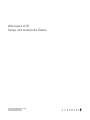 1
1
-
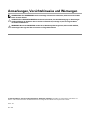 2
2
-
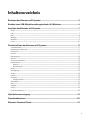 3
3
-
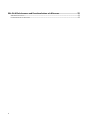 4
4
-
 5
5
-
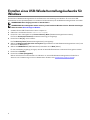 6
6
-
 7
7
-
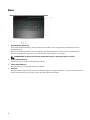 8
8
-
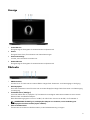 9
9
-
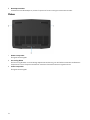 10
10
-
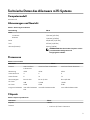 11
11
-
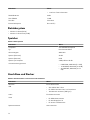 12
12
-
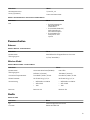 13
13
-
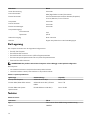 14
14
-
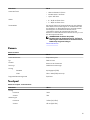 15
15
-
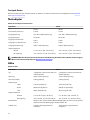 16
16
-
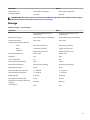 17
17
-
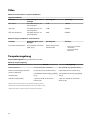 18
18
-
 19
19
-
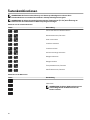 20
20
-
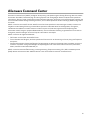 21
21
-
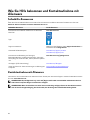 22
22
Verwandte Artikel
-
Alienware m15 R4 Benutzerhandbuch
-
Alienware M17 Schnellstartanleitung
-
Alienware m15 R6 Benutzerhandbuch
-
Alienware m17 R2 Benutzerhandbuch
-
Alienware m15 R2 Benutzerhandbuch
-
Alienware Area-51m Schnellstartanleitung
-
Alienware m17 R3 Benutzerhandbuch
-
Alienware Alpha R2 & Steam Machine R2 Schnellstartanleitung
-
Alienware x17 R1 Benutzerhandbuch
-
Alienware m17 R4 Benutzerhandbuch